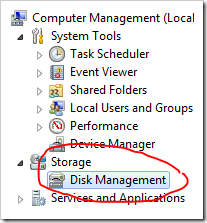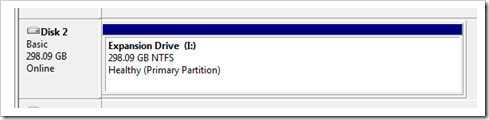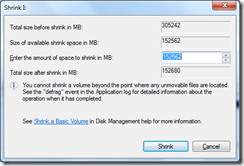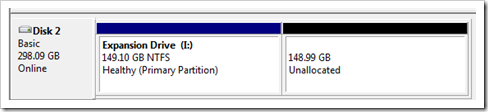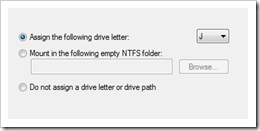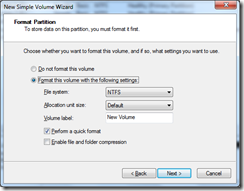Menjalani pengalaman magang merupakan sesuatu yang berharga. Tak sedikit karyawan yang memulai kariernya dari status magang. Jika dilakukan dengan benar, maka pengetahuan dari magang bisa menjadi aset untuk melamar pekerjaan di kemudian hari.
Berikut ini langkah mendapatkan manfaat maksimal dari kesempatan magang.
Tentukan tujuan magang
Sejatinya magang bertujuan mencari pengalaman bekerja. Memperoleh ilmu tambahan untuk terjun ke dunia kerja sesungguhnya di kemudian hari. Tapi tak sedikit juga yang memilih magang karena berorientasi uang. Kenali perusahaan mana yang tepat untuk tujuan Anda. Perlu diingat pengalaman magang yang berharga tidak bisa dibeli dengan uang. Jika memutuskan magang untuk meningkatkan kompetensi, sebaiknya pilih perusahaan yang bisa memberikan banyak kesempatan belajar.
Tentukan target
Pikirkan apa yang ingin Anda dapatkan dan capai dengan kerja magang ini. Dengan adanya target tersebut Anda bisa lebih fokus untuk lebih meningkatkan kualitas pada kemampuan yang Anda inginkan.
Etika dasar
Hormati peraturan perusahaan tempat Anda magang. Tempatkan diri pada posisi yang tepat. Jangan pernah merasa arogan seakan tempat magang yang lebih membutuhkan Anda. Hormati kode etik berpakaian dan pergaulan yang sudah terbentuk di perusahaan Anda. Jika tema berpakaian di tempat magang lebih formal daripada pakaian kampus, usahakan untuk berganti baju yang sesuai sebelum menuju tempat magang. Dengan bersikap sopan dan menghormati orang lain, Anda akan lebih dihargai.
Saat sedang bekerja, jangan terlalu sibuk dengan ponsel Anda. Usahakan fokus pada pekerjaan dan hindari godaan untuk berkirim pesan singkat atau update status. Sering terlihat sedang sibuk dengan ponsel bisa membuat penilaian terhadap Anda kurang baik.
Beberapa perusahaan menangani kasus atau proyek khusus yang sangat rahasia. Jaga kepercayaan tersebut dengan tidak menceritakan hal tersebut ke teman atau keluarga Anda. Jangan menceritakan hal-hal yang bersifat sensitif atau rahasia dalam perusahaan Anda ke orang luar. Reputasi dan kepercayaan terhadap Anda sangat dipertaruhkan jika bermain-main dengan hal ini.
Cari mentor
Selain supervisor magang, usahakan membangun hubungan baik dengan pegawai lainnya. Cari orang yang bisa menjadi mentor, memberikan ilmu, pengalaman, dan kesempatan belajar sesuai keahlian yang Anda inginkan. Tapi, jangan terus menerus menganggu dia saat sedang bekerja. Usahakan cari waktu pada saat istirahat atau menjelang pulang kantor jika ingin meminta saran dan pendapatnya. Jika ia sulit ditemui, gunakan email dengan bahasa yang sopan. Jangan memaksa dan bersikap terlalu mendesak jika ia tidak juga memberikan respon. Bisa jadi orang tersebut memang sedang sibuk.
Fokus pada pekerjaan
Transisi dari kehidupan bebas sebagai mahasiswa menjadi pegawai magang memang tidak mudah. Sebagai pegawai magang, Anda harus tunduk pada peraturan perusahaan tersebut. Hal itu sudah secara tidak langsung Anda setujui saat memutuskan untuk menerima tawaran magang di perusahaan itu.
Usahakan untuk selalu fokus pada pekerjaan. Hindari menggunakan komputer kantor untuk hal-hal di luar pekerjaan seperti mengunjungi halaman Facebook, Twitter, jejaring sosial lainnya, belanja online, atau mengunduh file-file ilegal. Jika supervisor Anda mengetahui hal tersebut, tentu penilaian terhadap Anda menjadi semakin kurang baik.
Aktif dan sepenuh hati
Nah, untuk menghindari godaan melongok halaman jejaring sosial, usahakan untuk tetap sibuk bekerja. Jangan terbiasa duduk diam dalam waktu yang lama. Segera setelah selesai satu pekerjaan, hubungi supervisor Anda untuk diberikan tugas lainnya.
Inisiatif Anda untuk lebih aktif pasti sangat dihargai. Jika ada yang tidak dimengerti sebaiknya bertanya kepada supervisor Anda sebelum melakukannya, agar pekerjaan Anda sesuai harapan.
Usahakan pula untuk bekerja dengan sepenuh hati. Usahakan menyelesaikan pekerjaan yang diberikan dengan hasil semaksimal mungkin. Hal tersebut pasti akan mendapat perhatian dari supervisor Anda. Jika hasil kerja memuaskan, bukan tak mungkin akan terbuka pintu ke kesempatan lain yang lebih besar. Kuncinya adalah inisiatif, aktif, dan sepenuh hati.
Usahakan untuk selalu dikenal sebagai anak magang yang aktif. Jangan sampai Anda dikenal dengan "si malas", "si pemalu", "si cemberut", serta julukan lain yang kurang sedap.
Bersikap profesional
Jaga citra Anda sebagai pribadi. Jangan tergoda untuk ikut bergosip atau hal-hal yang bisa merusak reputasi Anda. Tidak perlu juga segera mengajukan permohonan teman di Facebook kepada supervisor atau rekan kerja Anda lainnya.
Belum tentu mereka sudah merasa nyaman untuk berteman dengan Anda. Bangun hubungan baik dan kepercayaan secara bertahap. Usahakan untuk tetap menghormati dan menghargai rekan kerja Anda walau mereka sering bersikap santai dan bercanda.
Jangan menyerah
Namanya kerja magang, kemungkinan besar Anda diberikan pekerjaan-pekerjaan kecil yang kesannya tidak terlalu penting. Tapi jangan lalu hilang semangat. Kerjakan dengan sepenuh hati apa pun yang ditugaskan. Sambil mengerjakan hal tersebut tentu masih banyak hal yang bisa dipelajari.
Jika Anda sering mengeluh maka sulit untuk melihat potensi-potensi ilmu yang bisa didapat sambil mengerjakan tugas kecil yang diberikan. Buktikan kemampuan Anda dengan menyelesaikan pekerjaan secara maksimal.
Jaga hubungan baik
Setelah selesai masa magang sebaiknya tetap jaga hubungan baik dengan perusahaan tersebut. Kirim email ucapan terimakasih kepada supervisor dan beberapa staf yang sering berhubungan dengan Anda. Usahakan untuk meninggalkan kesan yang baik agar bermanfaat di kemudian hari.
BACA JUGA:
6 kesalahan umum dalam mengirimkan CV dan lamaran pekerjaan
7 tips sukses jadi anak baru di kantor
Cara cepat menghilangkan stres di kantor
Orang-orang yang perlu didekati di tempat kerja
Tips agar tetap konsentrasi kerja setelah putus cinta
Yang harus diperhatikan sebelum pacaran dengan teman kantor
Berikut ini langkah mendapatkan manfaat maksimal dari kesempatan magang.
Tentukan tujuan magang
Sejatinya magang bertujuan mencari pengalaman bekerja. Memperoleh ilmu tambahan untuk terjun ke dunia kerja sesungguhnya di kemudian hari. Tapi tak sedikit juga yang memilih magang karena berorientasi uang. Kenali perusahaan mana yang tepat untuk tujuan Anda. Perlu diingat pengalaman magang yang berharga tidak bisa dibeli dengan uang. Jika memutuskan magang untuk meningkatkan kompetensi, sebaiknya pilih perusahaan yang bisa memberikan banyak kesempatan belajar.
Tentukan target
Pikirkan apa yang ingin Anda dapatkan dan capai dengan kerja magang ini. Dengan adanya target tersebut Anda bisa lebih fokus untuk lebih meningkatkan kualitas pada kemampuan yang Anda inginkan.
Etika dasar
Hormati peraturan perusahaan tempat Anda magang. Tempatkan diri pada posisi yang tepat. Jangan pernah merasa arogan seakan tempat magang yang lebih membutuhkan Anda. Hormati kode etik berpakaian dan pergaulan yang sudah terbentuk di perusahaan Anda. Jika tema berpakaian di tempat magang lebih formal daripada pakaian kampus, usahakan untuk berganti baju yang sesuai sebelum menuju tempat magang. Dengan bersikap sopan dan menghormati orang lain, Anda akan lebih dihargai.
Saat sedang bekerja, jangan terlalu sibuk dengan ponsel Anda. Usahakan fokus pada pekerjaan dan hindari godaan untuk berkirim pesan singkat atau update status. Sering terlihat sedang sibuk dengan ponsel bisa membuat penilaian terhadap Anda kurang baik.
Beberapa perusahaan menangani kasus atau proyek khusus yang sangat rahasia. Jaga kepercayaan tersebut dengan tidak menceritakan hal tersebut ke teman atau keluarga Anda. Jangan menceritakan hal-hal yang bersifat sensitif atau rahasia dalam perusahaan Anda ke orang luar. Reputasi dan kepercayaan terhadap Anda sangat dipertaruhkan jika bermain-main dengan hal ini.
Cari mentor
Selain supervisor magang, usahakan membangun hubungan baik dengan pegawai lainnya. Cari orang yang bisa menjadi mentor, memberikan ilmu, pengalaman, dan kesempatan belajar sesuai keahlian yang Anda inginkan. Tapi, jangan terus menerus menganggu dia saat sedang bekerja. Usahakan cari waktu pada saat istirahat atau menjelang pulang kantor jika ingin meminta saran dan pendapatnya. Jika ia sulit ditemui, gunakan email dengan bahasa yang sopan. Jangan memaksa dan bersikap terlalu mendesak jika ia tidak juga memberikan respon. Bisa jadi orang tersebut memang sedang sibuk.
Fokus pada pekerjaan
Transisi dari kehidupan bebas sebagai mahasiswa menjadi pegawai magang memang tidak mudah. Sebagai pegawai magang, Anda harus tunduk pada peraturan perusahaan tersebut. Hal itu sudah secara tidak langsung Anda setujui saat memutuskan untuk menerima tawaran magang di perusahaan itu.
Usahakan untuk selalu fokus pada pekerjaan. Hindari menggunakan komputer kantor untuk hal-hal di luar pekerjaan seperti mengunjungi halaman Facebook, Twitter, jejaring sosial lainnya, belanja online, atau mengunduh file-file ilegal. Jika supervisor Anda mengetahui hal tersebut, tentu penilaian terhadap Anda menjadi semakin kurang baik.
Aktif dan sepenuh hati
Nah, untuk menghindari godaan melongok halaman jejaring sosial, usahakan untuk tetap sibuk bekerja. Jangan terbiasa duduk diam dalam waktu yang lama. Segera setelah selesai satu pekerjaan, hubungi supervisor Anda untuk diberikan tugas lainnya.
Inisiatif Anda untuk lebih aktif pasti sangat dihargai. Jika ada yang tidak dimengerti sebaiknya bertanya kepada supervisor Anda sebelum melakukannya, agar pekerjaan Anda sesuai harapan.
Usahakan pula untuk bekerja dengan sepenuh hati. Usahakan menyelesaikan pekerjaan yang diberikan dengan hasil semaksimal mungkin. Hal tersebut pasti akan mendapat perhatian dari supervisor Anda. Jika hasil kerja memuaskan, bukan tak mungkin akan terbuka pintu ke kesempatan lain yang lebih besar. Kuncinya adalah inisiatif, aktif, dan sepenuh hati.
Usahakan untuk selalu dikenal sebagai anak magang yang aktif. Jangan sampai Anda dikenal dengan "si malas", "si pemalu", "si cemberut", serta julukan lain yang kurang sedap.
Bersikap profesional
Jaga citra Anda sebagai pribadi. Jangan tergoda untuk ikut bergosip atau hal-hal yang bisa merusak reputasi Anda. Tidak perlu juga segera mengajukan permohonan teman di Facebook kepada supervisor atau rekan kerja Anda lainnya.
Belum tentu mereka sudah merasa nyaman untuk berteman dengan Anda. Bangun hubungan baik dan kepercayaan secara bertahap. Usahakan untuk tetap menghormati dan menghargai rekan kerja Anda walau mereka sering bersikap santai dan bercanda.
Jangan menyerah
Namanya kerja magang, kemungkinan besar Anda diberikan pekerjaan-pekerjaan kecil yang kesannya tidak terlalu penting. Tapi jangan lalu hilang semangat. Kerjakan dengan sepenuh hati apa pun yang ditugaskan. Sambil mengerjakan hal tersebut tentu masih banyak hal yang bisa dipelajari.
Jika Anda sering mengeluh maka sulit untuk melihat potensi-potensi ilmu yang bisa didapat sambil mengerjakan tugas kecil yang diberikan. Buktikan kemampuan Anda dengan menyelesaikan pekerjaan secara maksimal.
Jaga hubungan baik
Setelah selesai masa magang sebaiknya tetap jaga hubungan baik dengan perusahaan tersebut. Kirim email ucapan terimakasih kepada supervisor dan beberapa staf yang sering berhubungan dengan Anda. Usahakan untuk meninggalkan kesan yang baik agar bermanfaat di kemudian hari.
BACA JUGA:
6 kesalahan umum dalam mengirimkan CV dan lamaran pekerjaan
7 tips sukses jadi anak baru di kantor
Cara cepat menghilangkan stres di kantor
Orang-orang yang perlu didekati di tempat kerja
Tips agar tetap konsentrasi kerja setelah putus cinta
Yang harus diperhatikan sebelum pacaran dengan teman kantor





 >
>